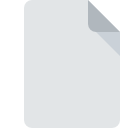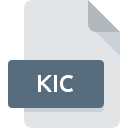
KICファイル拡張子
Kodak Compressed Image Format
-
DeveloperKodak
-
Category
-
人気3.2 (5 votes)
KICファイルとは何ですか?
KICファイル名のサフィックスは、主にKodak Compressed Image Formatファイルに使用されます。 Kodak Compressed Image Format形式は、Kodakによって開発されました。 KICファイル形式は、 Mac OS, Windowsシステムプラットフォームにインストールできるソフトウェアと互換性があります。 KICファイル形式は、522他のファイル形式とともにプラグインファイルカテゴリに属します。 Kodak EasyShare SoftwareはKICファイルをサポートし、そのようなファイルを処理するために最も頻繁に使用されるプログラムですが、1他のツールも使用できます。
KICファイル拡張子をサポートするプログラム
次のリストには、KICファイルをサポートする2オペレーティングシステムによってグループ化されたプログラムが含まれています。 KICファイルは、モバイルを含むすべてのシステムプラットフォームで検出されますが、それぞれがそのようなファイルを適切にサポートする保証はありません。
KICファイルを開くには?
KIC拡張子を持つファイルを開くことができないことには、さまざまな原因があります。 幸いなことに、 KICファイルに関する最も一般的な問題は、ITの深い知識がなくても、最も重要なことには数分で解決できます。 以下は、ファイル関連の問題の特定と解決に役立つガイドラインのリストです。
手順1.Kodak EasyShare Softwareソフトウェアをインストールする
 KICファイルを開いて操作する際の問題は、おそらく、マシンに存在するKICファイルと互換性のある適切なソフトウェアがないことに関係しています。 この問題は、Kodak EasyShare SoftwareまたはKodak EasyShareなどの互換性のある別のプログラムをダウンロードしてインストールすることで解決できます。 ページの上部には、サポートされているオペレーティングシステムに基づいてグループ化されたすべてのプログラムを含むリストがあります。 Kodak EasyShare Softwareをインストールしてダウンロードする最も安全な方法は、開発者のWebサイト()にアクセスし、提供されたリンクを使用してソフトウェアをダウンロードすることです。
KICファイルを開いて操作する際の問題は、おそらく、マシンに存在するKICファイルと互換性のある適切なソフトウェアがないことに関係しています。 この問題は、Kodak EasyShare SoftwareまたはKodak EasyShareなどの互換性のある別のプログラムをダウンロードしてインストールすることで解決できます。 ページの上部には、サポートされているオペレーティングシステムに基づいてグループ化されたすべてのプログラムを含むリストがあります。 Kodak EasyShare Softwareをインストールしてダウンロードする最も安全な方法は、開発者のWebサイト()にアクセスし、提供されたリンクを使用してソフトウェアをダウンロードすることです。
ステップ2.Kodak EasyShare Softwareのバージョンを確認し、必要に応じて更新する
 オープニングKICのファイルに問題がまださえKodak EasyShare Softwareをインストールした後に発生した場合、あなたがソフトウェアの古いバージョンを持っている可能性があります。開発者のWebサイトで、Kodak EasyShare Softwareの新しいバージョンが利用可能かどうかを確認してください。 また、ソフトウェアの作成者がアプリケーションを更新することにより、他の新しいファイル形式との互換性が追加される場合があります。 Kodak EasyShare Softwareの古いバージョンがインストールされている場合、KIC形式をサポートしていない可能性があります。 特定のプログラムの以前のバージョンで適切に処理されたすべてのファイル形式は、Kodak EasyShare Softwareを使用して開くこともできるはずです。
オープニングKICのファイルに問題がまださえKodak EasyShare Softwareをインストールした後に発生した場合、あなたがソフトウェアの古いバージョンを持っている可能性があります。開発者のWebサイトで、Kodak EasyShare Softwareの新しいバージョンが利用可能かどうかを確認してください。 また、ソフトウェアの作成者がアプリケーションを更新することにより、他の新しいファイル形式との互換性が追加される場合があります。 Kodak EasyShare Softwareの古いバージョンがインストールされている場合、KIC形式をサポートしていない可能性があります。 特定のプログラムの以前のバージョンで適切に処理されたすべてのファイル形式は、Kodak EasyShare Softwareを使用して開くこともできるはずです。
ステップ3.Kodak Compressed Image FormatファイルをKodak EasyShare Softwareに関連付けます
Kodak EasyShare Softwareの最新バージョンがインストールされていて問題が解決しない場合は、デバイスでKICを管理するために使用するデフォルトプログラムとして選択してください。 ファイル形式をデフォルトのアプリケーションに関連付けるプロセスは、プラットフォームによって詳細が異なる場合がありますが、基本的な手順は非常に似ています。

Windowsでデフォルトのアプリケーションを変更する
- KICファイルを右クリックしてアクセスするファイルメニューからエントリを選択します
- → を選択します
- プロセスを終了するには、エントリを選択し、ファイルエクスプローラーを使用してKodak EasyShare Softwareインストールフォルダーを選択します。 常にこのアプリを使ってKICファイルを開くボックスをチェックし、ボタンをクリックして確認します

Mac OSでデフォルトのアプリケーションを変更する
- KICファイルを右クリックして、「 情報」を選択します
- [開く]セクションに進みます。閉じている場合は、タイトルをクリックして利用可能なオプションにアクセスします
- リストから適切なプログラムを選択し、[ すべて変更... ]をクリックして確認します。
- この変更が。KIC拡張子を持つすべてのファイルに適用されることを通知するメッセージウィンドウが表示されます。 [ 持続する]をクリックして、選択を確定します
ステップ4.KICファイルが完全でエラーがないことを確認します
ポイント1〜3にリストされている手順を厳密に実行しましたが、問題はまだ存在しますか?ファイルが適切なKICファイルかどうかを確認する必要があります。 ファイルが破損しているため、アクセスできない可能性があります。

1. 問題のKICがコンピューターウイルスに感染していないことを確認します
KICが実際に感染している場合、マルウェアがそれをブロックしている可能性があります。 できるだけ早くウイルスとマルウェアのシステムをスキャンするか、オンラインのウイルス対策スキャナーを使用することをお勧めします。 スキャナがKICファイルが安全でないことを検出した場合、ウイルス対策プログラムの指示に従って脅威を中和します。
2. KIC拡張子を持つファイルが完全でエラーがないことを確認してください
問題のあるKICファイルをサードパーティから入手した場合は、別のコピーを提供するよう依頼してください。 ファイルのコピープロセス中に、ファイルが不完全または破損した状態になる可能性があります。これは、ファイルで発生した問題の原因である可能性があります。 インターネットからKIC拡張子を持つファイルをダウンロードすると 、エラーが発生し、ファイルが不完全になる場合があります。ファイルをもう一度ダウンロードしてください。
3. アカウントに管理者権限があるかどうかを確認します
問題のファイルには、十分なシステム権限を持つユーザーのみがアクセスできる可能性があります。 現在のアカウントからログアウトし、十分なアクセス権限を持つアカウントにログインします。次に、Kodak Compressed Image Formatファイルを開きます。
4. デバイスがKodak EasyShare Softwareを開くための要件を満たしていることを確認します
システムの負荷が重い場合、KIC拡張子のファイルを開くために使用するプログラムを処理できない場合があります。この場合、他のアプリケーションを閉じます。
5. オペレーティングシステムとドライバーの最新の更新があるかどうかを確認します。
定期的に更新されるシステム、ドライバー、およびプログラムは、コンピューターを安全に保ちます。これにより、 Kodak Compressed Image Formatファイルの問題を防ぐこともできます。 KICファイルが、いくつかのシステムバグに対処する更新されたソフトウェアで適切に動作する場合があります。
あなたは助けたいですか?
拡張子にKICを持つファイルに関する、さらに詳しい情報をお持ちでしたら、私たちのサービスにお知らせいただければ有難く存じます。こちらのリンク先にあるフォーム欄に、KICファイルに関する情報をご記入下さい。

 Windows
Windows 
 MAC OS
MAC OS